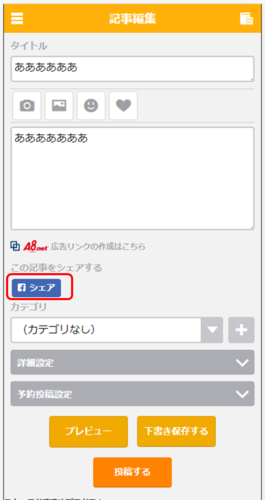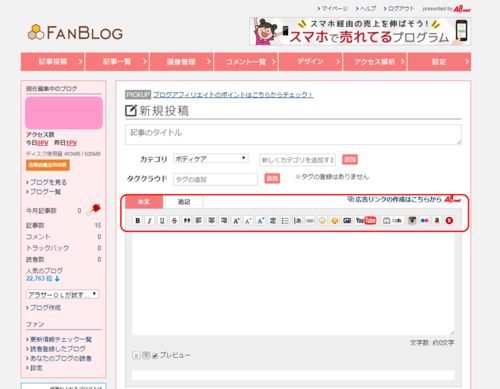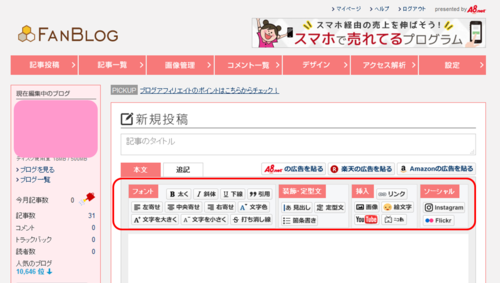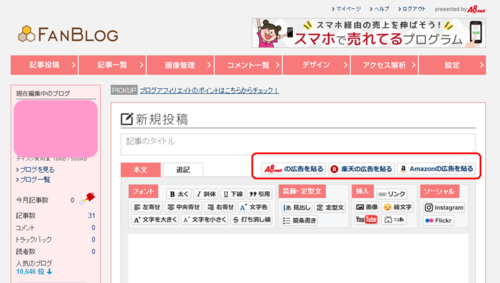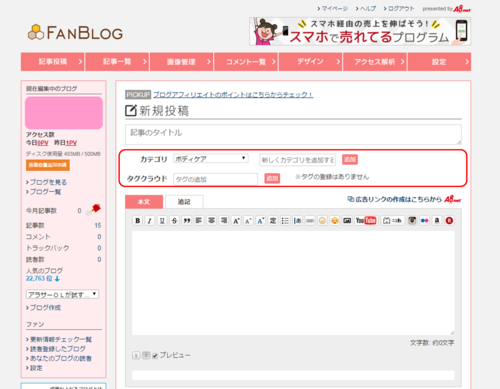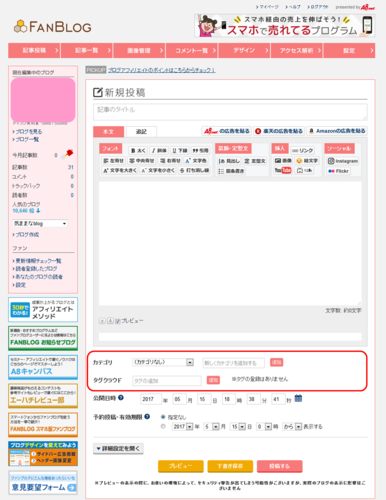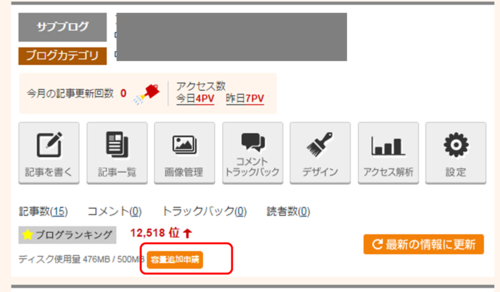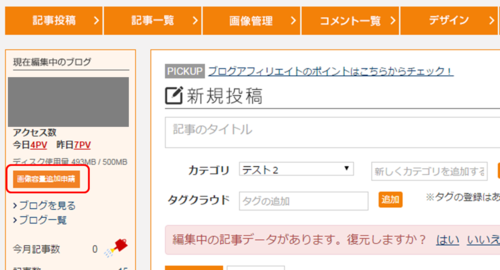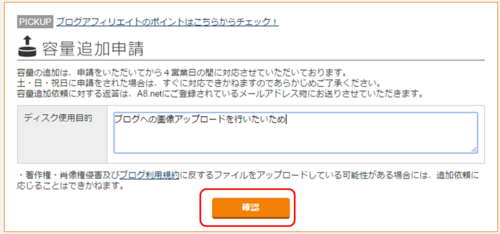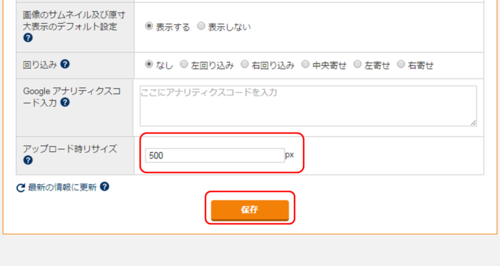�����t�@���u���O�������p���������A���肪�Ƃ��������܂��B
�{���́A�f�B�X�N�g�p�ʂ̏�����A�b�v���܂����̂ł��m�点�������܂�

���i�A�L�����쐬����ɂ������đ厖�Ȃ��Ƃ�1��
�ʐ^�B
�ʐ^������ƃI���W�i���e�B������A
���������ł͂Ȃ��ʐ^�������邱�ƂŋL�����ǂ݂₷���Ȃ�܂��O�O
�����A��������摜���A�b�v���[�h����Ɨe�ʂ������ς��ɂȂ��Ă��܂��܂����

�u�摜�������Ƃ�������A�b�v�������v
�u�p�����ăt�@���u���O���g���Ă��������v�Ȃǂ��������Ƃ��E�E

�����ŁA�p�����đf�G�ȃu���O���^�c���Ă����Ăق����I�Ǝv���A
����A�f�B�X�N�g�p�ʂ̏����2GB��5GB�ɃA�b�v���܂���

�f�B�X�N�g�p�ʂ��グ��ɂ́H
�e�u���O�̏����f�B�X�N�g�p�ʂ́y500MB�z�ł��B
�c��̗e�ʂ�30MB�ɂȂ�ƁA
�y�e�ʒlj��\���z�̃{�^�����o�Ă��܂��B
���}�C�y�[�W�@�u���O�ꗗ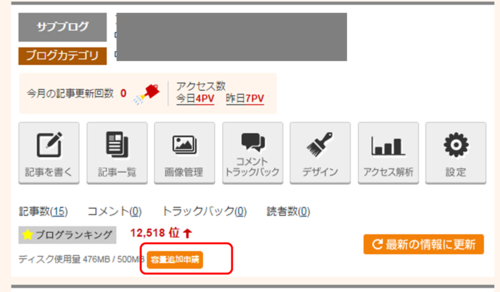 ���L�����e��ʁ@���T�C�h�o�[
���L�����e��ʁ@���T�C�h�o�[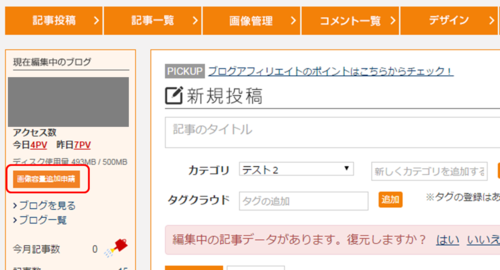
�{�^�����N���b�N����ƁA�e�ʒlj��\���̉�ʂ��\������܂��̂�
�����炩��\�������肢�������܂��B
��ʓ��ɂ���u�f�B�X�N�g�p�ړI�v���ɂ�
�ڂ��������͕K�v����܂���

�u�u���O�ւ̉摜�A�b�v���[�h���s���������߁v�ȂǁA
�ȒP�ɖړI�̋L�ڂ����肢�������܂���
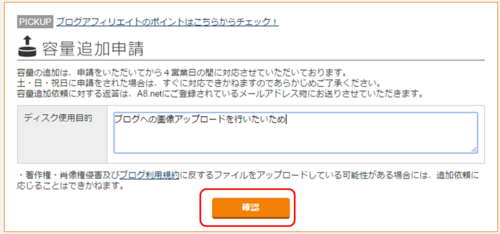
�u�m�F�v���N���b�N���A���̉�ʂ́u�˗�����������v���N���b�N���Đ\���˗��͊����ƂȂ�܂��B
�e�ʂ�500MB���A�b�v���Ă����܂��̂ŁA
�����ς��ɂȂ�܂�����s�x�A�\�������肢�������܂�

�\����ʂɂ�����悤�ɁA
�e�ʂ̒lj��͐\�������������Ă���
�S�c�Ɠ��̊ԂɐR�����s���A�lj��Ή������Ă��������܂��B
�y�E���E�j���ɐ\�������ꂽ�ꍇ�́A
�����ɑΉ��ł����˂܂��̂ł��������������B
���ʂɂ��܂��ẮA
A8.net�ɂ��o�^����Ă��郁�[���A�h���X���ɂ����肳���Ă��������܂��B
���p�K���ɓ��e�������Ă��Ȃ��ꍇ�Ɋւ��ẮA
�\�����ʂ�Ȃ��\�����������܂��B�\�߂��������������B
�摜�e�ʂ�ߖ�ł��闠���U�I�H
���́A�摜�e�ʂ������ɂ����ς��ɂȂ�Ȃ����@�������ł�

�y�u���O�ݒ聄�A�b�v���[�h�����[�h���T�C�Y�z�����A
�u���O�ɂӂ��킵���T�C�Y�ɐݒ肵�Ă����܂��傤�I

�u���z�̃T�C�Y��500px���炢���ȁv
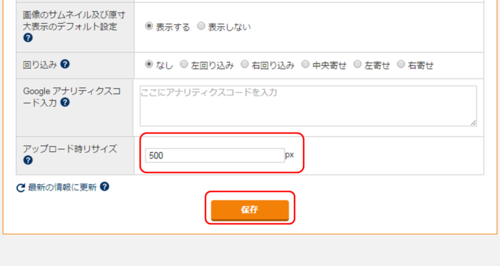
�����ł́A�摜�̕����ݒ�ł��A�����䗦�ŏk������ăA�b�v���[�h�ł��܂�

�����I�ɏk������镪�A�e�ʂ�ߖĉ摜�Ǘ��ł��܂���`�I
����A�A�b�v���[�h�����T�C�Y�@�\��e�ʃA�b�v���s���āA
�p�����đf�G�ȃu���O���^�c���Ă����܂��傤

�F���܂̃u���O�^�c���������Ă��܂�

����Ƃ��A�t�@���u���O����낵�����肢�������܂��B

![�ӌ��v�]�t�H�[���͂�����](/fanbloginfo/file/undefined/ban_opinion300.gif)